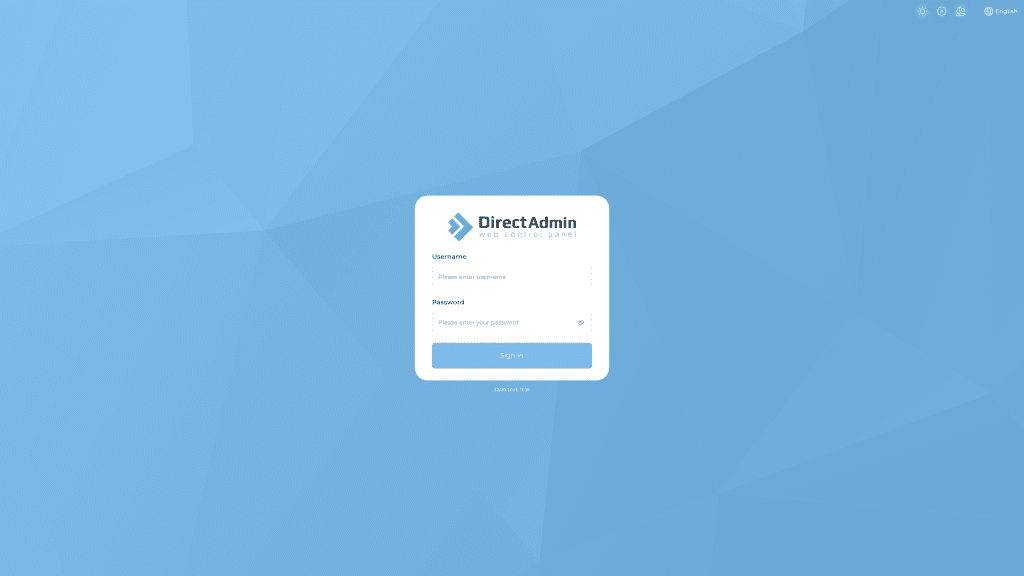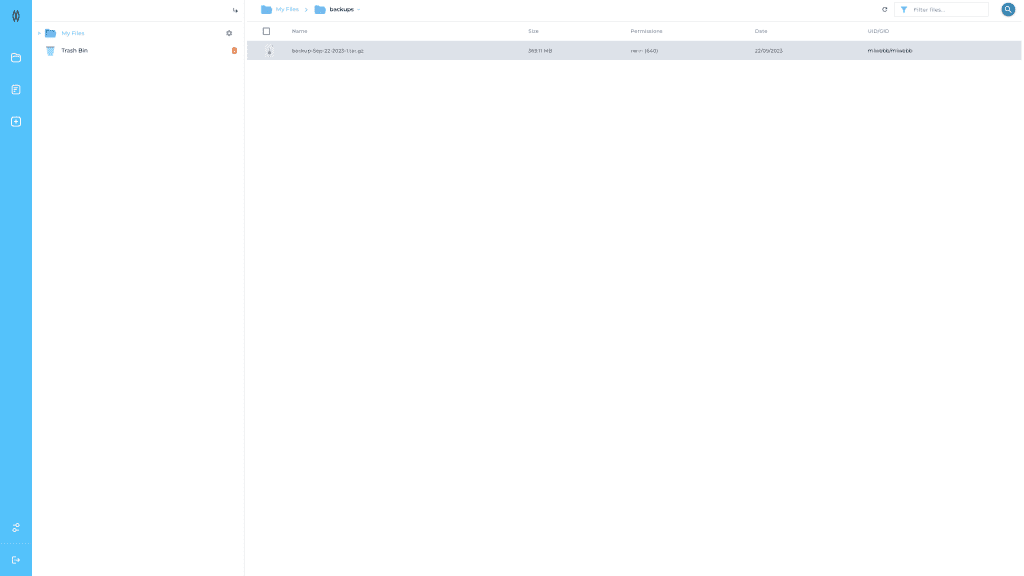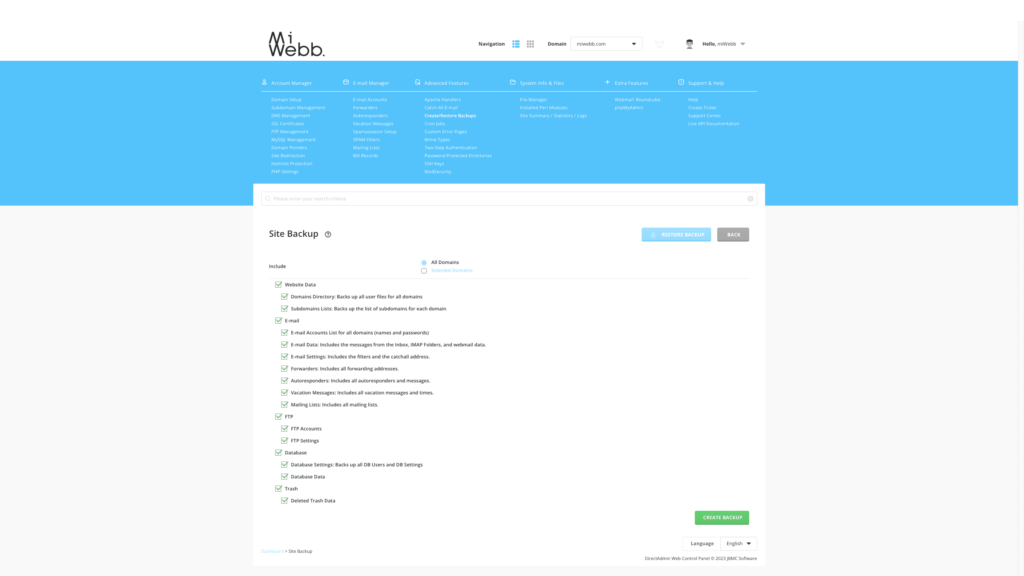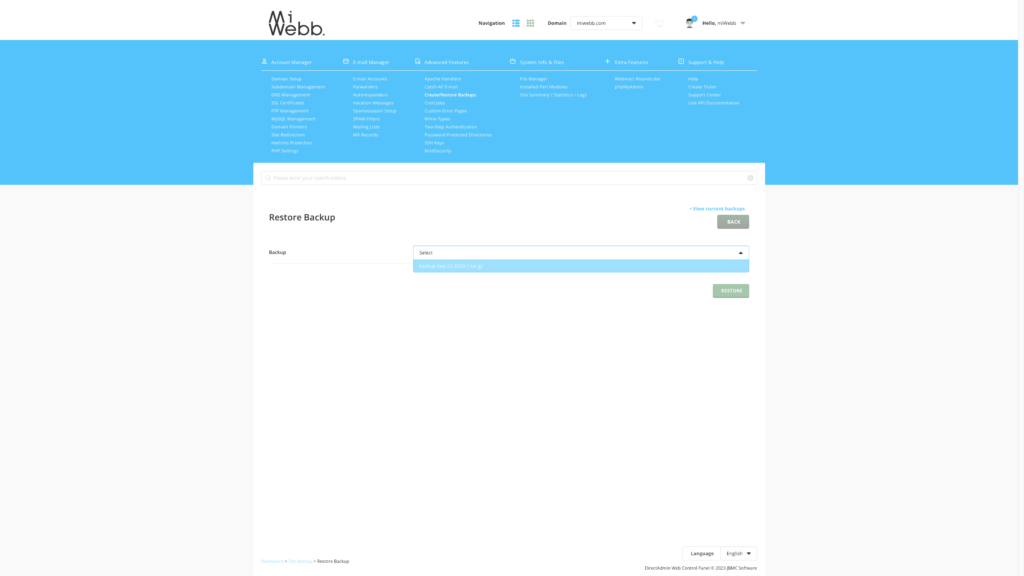1. Inloggen op DirectAdmin
Ga naar je DirectAdmin bedieningspaneel door in je browser naar http://jouwdomein.nl:2222 te navigeren. Log in met je DirectAdmin gebruikersnaam en wachtwoord.
2. Upload de Back-up
Gebruik de File Manager in DirectAdmin of een FTP-client om de back-up te uploaden naar de backups map in je home directory. De File Manager vind je op ‘File Manager’ onder de sectie ‘System Info & Files’. Ga vervolgens naar de ‘backups’ folder.
3. Ga naar de Herstel sectie
In DirectAdmin, navigeer naar ‘Maak/Herstel Back-ups’.
4. Back-up herstellen
Zoek de back-up die je zojuist hebt geüpload in de lijst en klik op ‘Herstellen’. Het systeem zal nu alle gegevens uit de back-up extraheren en je account op de nieuwe server herstellen.
5. Controleren
Na het herstellen van de back-up, is het belangrijk om alle websites, databases, e-mails, etc. te controleren om er zeker van te zijn dat alles correct is overgezet en werkt zoals verwacht. Houd er rekening mee dat bij het verplaatsen van een account naar een andere server, DNS-instellingen en IP-adressen kunnen verschillen. Je moet mogelijk de DNS-instellingen bijwerken bij je domeinregistrar of de zonebestanden op de nieuwe server aanpassen om alles correct te laten werken.